[尺度変更]コマンドと参照機能を使ってみましょう。
- [リボン]-[ホーム]タブ-[修正]パネル-[尺度変更]をクリックします。
- 「オブジェクトを選択:」と表示されたら対象オブジェクトを全て選択し、右クリックまたはEnterキーで確定します。
- 「基点を指定:」と表示されたら尺度変更の基準点(拡大縮小の基準点)をクリックします。
- 「尺度を指定 または:」と表示されたら作業領域内で右クリックし、ショートカットメニューの中から[参照(R)]を選択します。
- 「参照する長さを指定:」と表示されたら現在の長さを2点で指定します。 まずは1点目(上図A点)をクリックします。
- 「2点目を指定:」と表示されたら現在の長さを示すもう一方の点(上図B点)をクリックします。
- 「新しい長さを指定 または:」と表示されたら、2点目としたポイントを新しい長さにすりつけるため、新しい長さのポイントとなる点(上図C点)をクリックします。
新しい長さとして数値入力することも可能です。
note
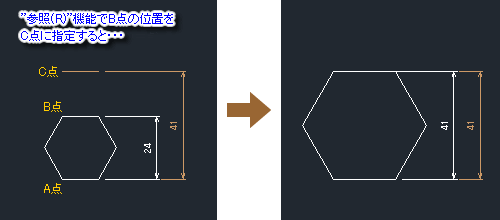




「14 – 尺度変更2 – 長さを参照して図形を尺度変更する」へ最初のコメントを投稿しませんか?
VIP会員ならコメントを投稿できます!
VIP会員について詳しく知る
ログインしてコメントを書く